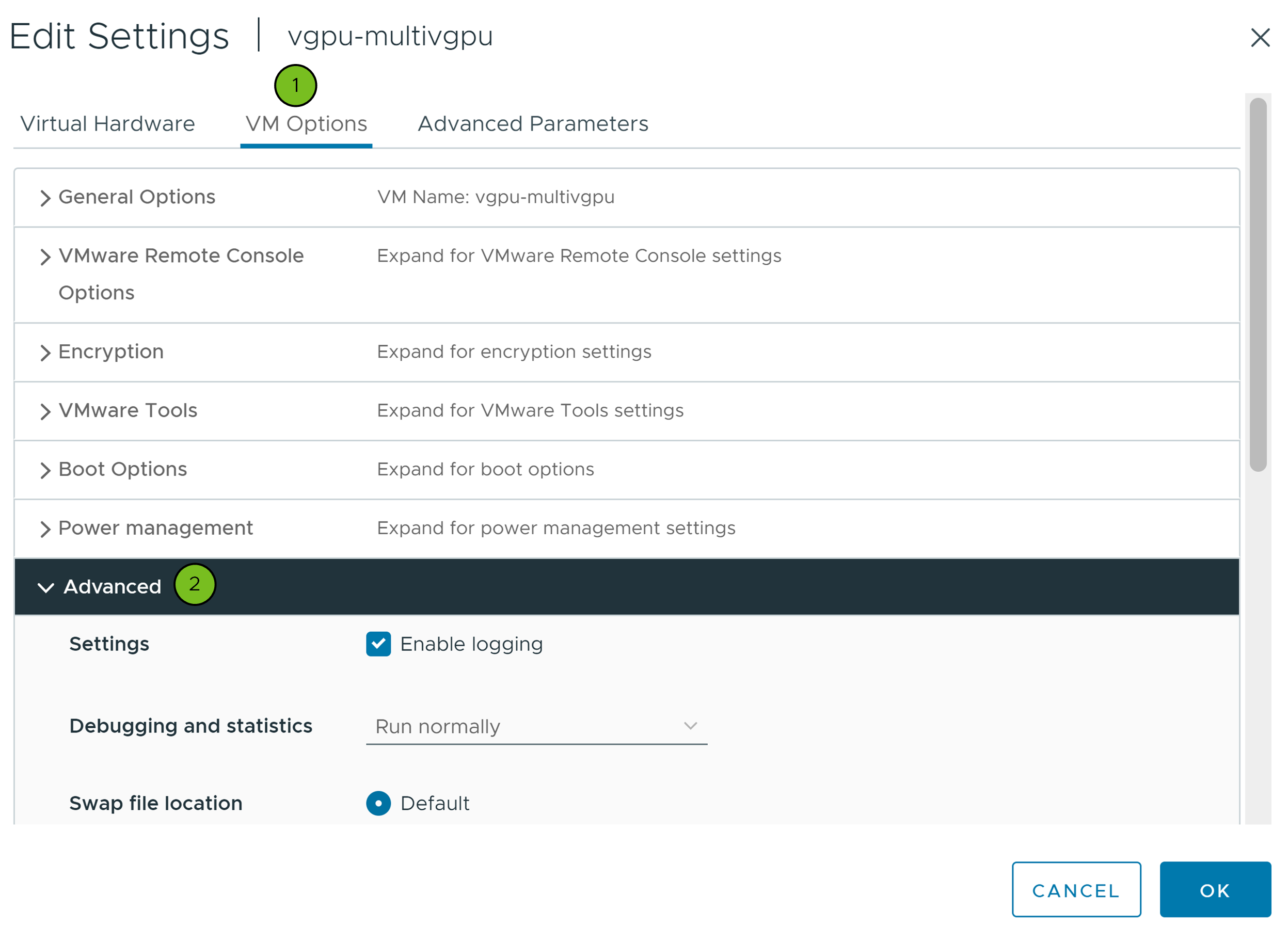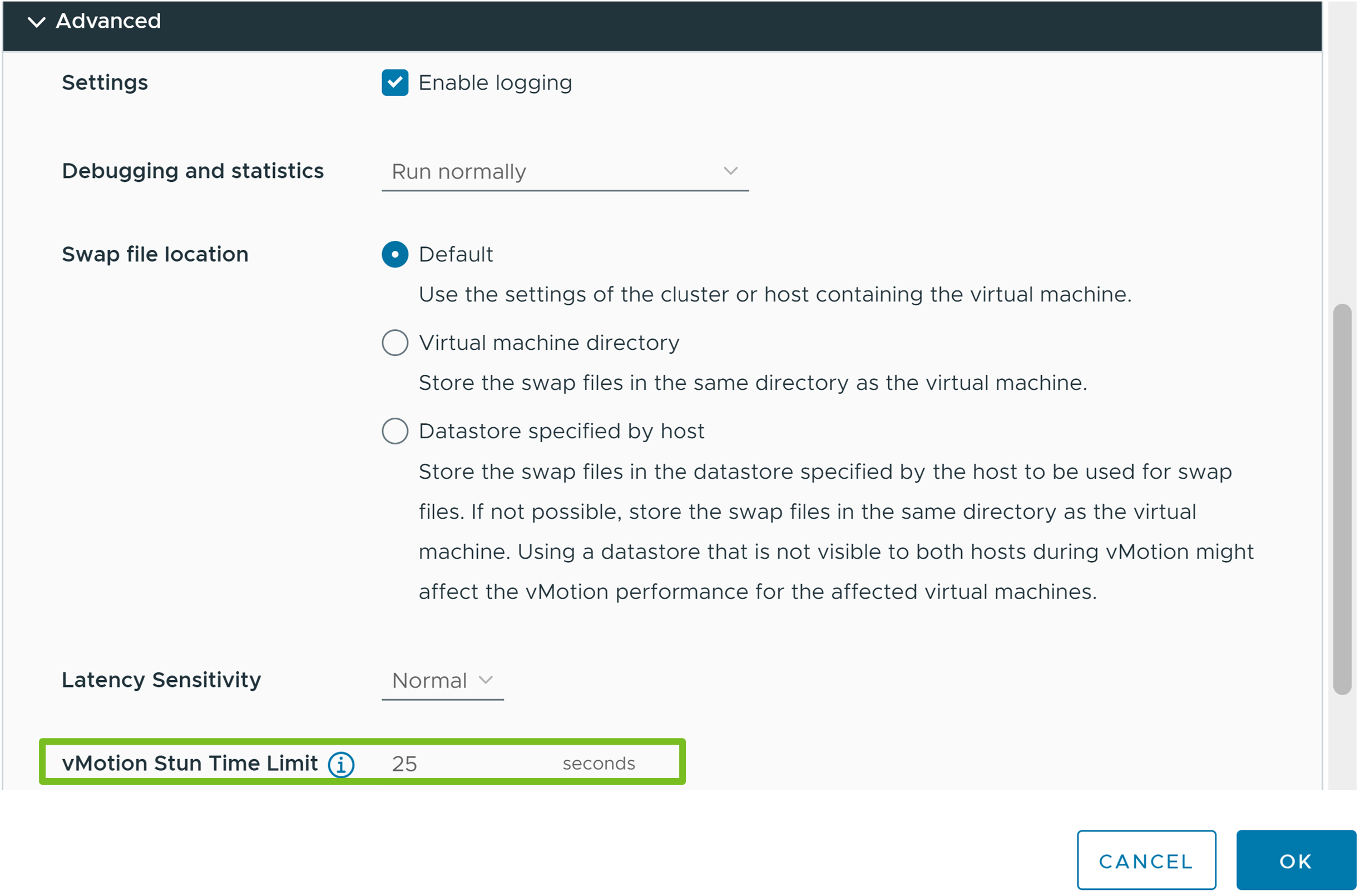Informazioni su come impostare un limite di tempo di disattivazione per macchina virtuale quando si esegue la migrazione di macchine virtuali con tecnologia NVIDIA vGPU con vSphere vMotion. L'impostazione di un limite di tempo di disattivazione potrebbe impedire a vCenter Server di accendere la macchina virtuale o di eseguirne la migrazione in un host e in una rete il cui tempo massimo di disattivazione stimato supera tale limite.
Il limite impostato deve essere superiore al tempo di disattivazione massimo stimato per la configurazione corrente del dispositivo. Nel caso di più dispositivi PCI, il limite di tempo di disattivazione impostato deve essere superiore alla somma dei contributi di tutti i dispositivi PCI. L'impostazione di un limite di tempo di disattivazione inferiore al tempo di disattivazione massimo stimato potrebbe impedire l'accensione della macchina virtuale.
Il tempo di disattivazione massimo viene calcolato in base alla larghezza di banda dell'host su cui è attualmente in esecuzione la macchina virtuale. I calcoli possono cambiare al momento della migrazione se la larghezza di banda dell'host di destinazione è inferiore. Ad esempio, se una macchina virtuale è in esecuzione in un host con una scheda NIC di vMotion da 25 Gbps, ma l'host di destinazione ha una scheda NIC di vMotion da 10 Gbps. Al momento della migrazione, il calcolo del tempo di disattivazione massimo si basa sulla NIC di vMotion di 10 Gbps.
Prerequisiti
- Verificare che la versione dell'istanza di vCenter Server sia 8.0 Update 2.
- Verificare che la versione degli host ESXi di origine e destinazione sia 8.0 Update 2.
- Verificare che le macchine virtuali di vSphere Cluster Services (vCLS) siano integre. Per informazioni su vCLS, vedere la documentazione vCenter Server e gestione degli host.
- Verificare che la rete vMotion sia configurata tramite il workflow di Avvio rapido. Per informazioni sulla configurazione delle opzioni di rete per il traffico di vMotion, vedere la documentazione vCenter Server e gestione degli host.
- Verificare che vMotion sia abilitato per le macchine virtuali vGPU. Le impostazioni avanzate
vgpu.hotmigrate.enableddevono essere impostate sutrue. Per ulteriori informazioni sulla configurazione delle impostazioni avanzate di vCenter Server, vedere Configurazione delle impostazioni avanzate nella documentazione Configurazione di vCenter Server.